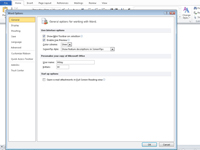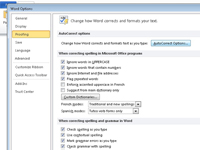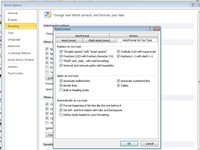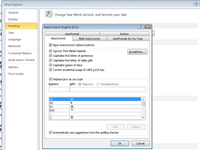Néha szeretné letiltani a Word 2010 automatikus formázását (amely vezérel néhány kisebb szövegformázást gépelés közben). Ha letiltja a Word (egyesek számára) bosszantó szokását, hogy az összes webcímet hiperhivatkozássá változtatja, sok időt és frusztrációt takaríthat meg.
A Word lehetővé teszi az automatikus formázási funkciók kikapcsolását anélkül, hogy túl sok gondot okozna:
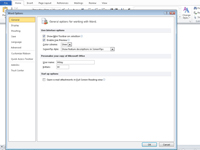
1 Válassza a Beállítások parancsot a Fájl lap menüjéből.
A Word beállításai ablak előre és középre lép.
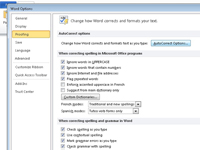
2 Válassza a Proofing lehetőséget az ablak bal oldalán.
Kattintson az Automatikus javítás beállításai gombra.
Megjelenik az Automatikus javítás párbeszédpanel.
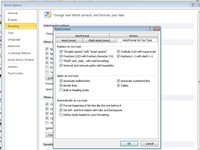
3 Kattintson az Automatikus formázás gépelés közben fülre az Automatikus javítás párbeszédpanelen.
A párbeszédpanel ezen része az összes Automatikus formázási beállítás helye. Egy opció ki- és bekapcsolása ugyanolyan egyszerű, mint egy pipa eltávolítása vagy hozzáadása.
4 Jelölje be vagy törölje a jelölőnégyzeteket a beállítások tetszőleges beállításához.
Például utálhatja az Alkalmazás gépelés közben opciókat. Tehát törölje mindegyik bejelölését!
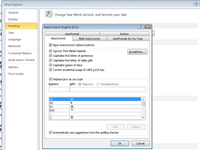
5 Kattintson az Automatikus formázás fülre.
Gadzooks! Több lehetőség.
6 Adja meg a beállításokat az Automatikus formázás lapon a jelölőnégyzetek bejelölésével vagy a kijelölés törlésével.
Ha szükséges, ismételje meg itt a választását. (Az ostoba Microsoft néhány dolgot kétszer is felsorol a párbeszédpanelen.)
7 Kattintson az OK gombra a választások megerősítéséhez, majd zárja be a Word beállításai ablakot.
Most a Word AutoFormat engedelmeskedik a parancsoknak (legalábbis az Automatikus javítás párbeszédpanelen megadott beállításoknak megfelelően működik).